安装说明(网络版)
SW6-2011 网络版软件安装说明

SW6-2011网络版安装说明一、SW6-2011网络版的硬件要求安装和运行SW6-20118网络版软件,对硬件有以下要求:1. 本软件支持的网络(操作系统)包括:Windows操作系统。
支持的网络协议为TCP/IP。
2. 用作服务器的计算机需至少有250兆的硬盘空间。
二、SW6-2011网络版安装程序SW6-2011网络版安装程序由服务器安装程序和工作站安装程序两部分组成。
1、服务器安装程序在光盘上的Server目录下2、工作站安装程序在光盘上的WStation目录下。
3、加密块(SuperPro SafeNet)驱动程序、网络服务驱动程序在光盘上的NewDriver目录下。
必须先进行服务器安装,再对每一个需运行SW6-2011的工作站进行安装。
三、程序的服务器部分安装图1 选择确定服务器上安装目录在网络服务器上或在任何已对服务器进行盘符映射的工作站上运行光盘上的程序Server\Setup.exe,当出现如图1所示屏幕时,默认目录为D:\SW6-2011S\,用户可单击“浏览”按钮后进行修改(原则上不建议修改)。
当用户单击“Next”按钮后,安装程序即开始进行安装。
服务器安装程序将把绝大部分SW6-2011的执行程序及其它文件安装到服务器上以让所有工作站共享。
但是,服务器安装程序在安装完毕后将不会生成可执行程序的图标。
需将服务器安装目录完全共享,既远程用户可以读写操作,等所有工作站都安装结束后则修改共享属性为只读即可。
四、程序的工作站部分安装为了顺利进行工作站部分的安装,在安装之前,在工作站上必须通过资源管理器将服务器上已安装有本软件服务器部分的目录映射为工作站的一个硬盘符。
如下图2所示,假定映射的盘符为Z 盘,服务器名为lvdong-980。
(确保服务器lvdong-980 中的SW-2011S 文件夹已经完全共享)图2 映射服务器至客户端。
在Wstation目录中找到文件Setup.exe,运行该程序开始工作站部分的安装。
网络版教师端安装说明
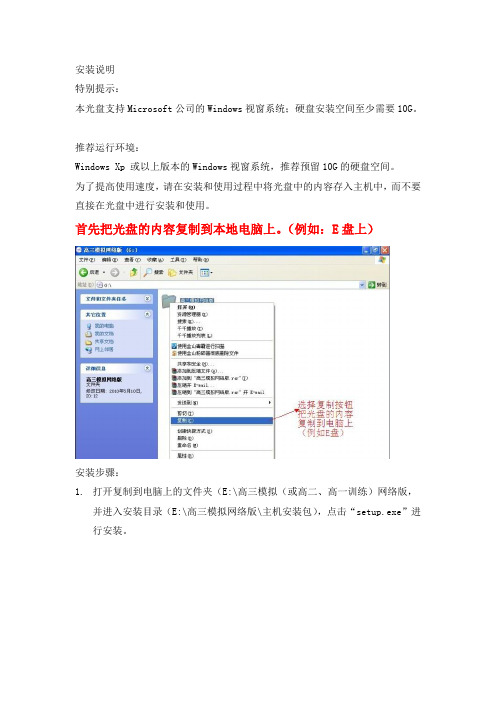
安装说明
特别提示:
本光盘支持Microsoft公司的Windows视窗系统;硬盘安装空间至少需要10G。
推荐运行环境:
Windows Xp 或以上版本的Windows视窗系统,推荐预留10G的硬盘空间。
为了提高使用速度,请在安装和使用过程中将光盘中的内容存入主机中,而不要直接在光盘中进行安装和使用。
首先把光盘的内容复制到本地电脑上。
(例如:E盘上)
安装步骤:
1.打开复制到电脑上的文件夹(E:\高三模拟(或高二、高一训练)网络版,
并进入安装目录(E:\高三模拟网络版\主机安装包),点击“setup.exe”进行安装。
2.进入WOET System安装向导
3.选择安装路径。
你可以直接接受默认安装路径,也可通过点击“浏览”选择
恰当的安装目录。
4.完成配置之后继续安装
5.安装完成
6.网上验证,输入序列号
7.选择验证方式
8.等待处理验证申请
9.验证成功,可以开始使用啦
安装完成。
DPX网络版安装详细说明
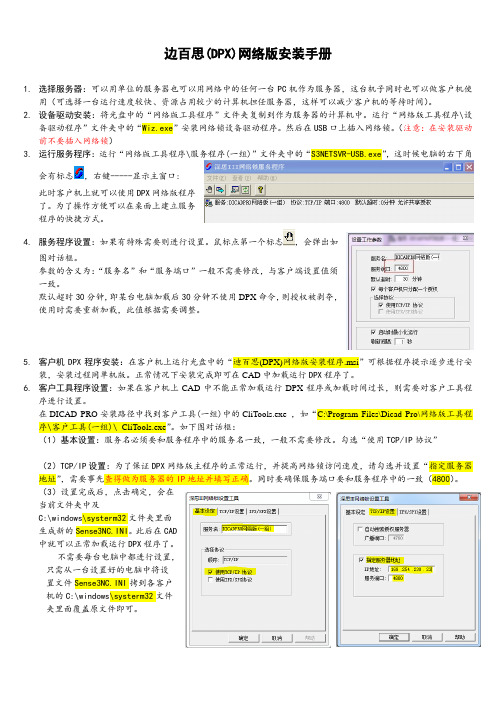
边百思(DPX)网络版安装手册1.选择服务器:可以用单位的服务器也可以用网络中的任何一台PC机作为服务器,这台机子同时也可以做客户机使用(可选择一台运行速度较快、资源占用较少的计算机担任服务器,这样可以减少客户机的等待时间)。
2.设备驱动安装:将光盘中的“网络版工具程序”文件夹复制到作为服务器的计算机中。
运行“网络版工具程序\设备驱动程序”文件夹中的“Wiz.exe”安装网络锁设备驱动程序。
然后在USB口上插入网络锁。
(注意:在安装驱动前不要插入网络锁)3.运行服务程序:运行“网络版工具程序\服务程序(一组)”文件夹中的“S3NETSVR-USB.exe”,这时候电脑的右下角会有标志,右键-----显示主窗口:此时客户机上就可以使用DPX网络版程序了。
为了操作方便可以在桌面上建立服务程序的快捷方式。
4.服务程序设置:如果有特殊需要则进行设置。
鼠标点第一个标志,会弹出如图对话框。
参数的含义为:“服务名”和“服务端口”一般不需要修改,与客户端设置值须一致。
默认超时30分钟,即某台电脑加载后30分钟不使用DPX命令,则授权被剥夺,使用时需要重新加载,此值根据需要调整。
5.客户机DPX程序安装:在客户机上运行光盘中的“迪百思(DPX)网络版安装程序.msi”可根据程序提示逐步进行安装,安装过程同单机版。
正常情况下安装完成即可在CAD中加载运行DPX程序了。
6.客户工具程序设置:如果在客户机上CAD中不能正常加载运行DPX程序或加载时间过长,则需要对客户工具程序进行设置。
在DICAD PRO安装路径中找到客户工具(一组)中的CliTools.exe,如“C:\Program Files\Dicad Pro\网络版工具程序\客户工具(一组)\ CliTools.exe”。
如下图对话框:(1)基本设置:服务名必须要和服务程序中的服务名一致,一般不需要修改。
勾选“使用TCP/IP协议”(2)TCP/IP设置:为了保证DPX网络版主程序的正常运行,并提高网络锁访问速度,请勾选并设置“指定服务器地址”,需要事先查得做为服务器的IP地址并填写正确。
发电设备可靠性管理信息系统(网络版)安装说明书PPT

三、系统安装
我们默认您已经安装了操作系统,如果没有安装请参 照相应操作系统的安装说明。建议安装操作系统时安装 TCP/IP协议。本系统支持的操作系统请查阅软件环境需 求。
1、客户端安装与配置:
首先将 《发电设备可靠性管理信息系统(网络版)》 安装光盘放入光盘驱动器。如果您的操作系统支持光盘 自启动,则会自动启动安装向导。如果不支持光盘自启 动,您可以在资源管理器中双击光盘或打开光盘找到 SETUP.EXE文件并双击以启动安装向导。此时出现如下 图所示画面。
成都京正电力咨询有限责任公司
三、系统安装
(图3-7)
用户选择数据库类型, 目前数据库支持 Sybase/oracle/sqlser ver/sqlanywhere数据 库,暂不支持db2数据 库,选好数据库类型后 单击 下一步 继续,如 图(3-8)所示; 注:如果用户选择 sqlanywhere 数据库, 即sqlanywhere版,则 会跳过(图3-8)所示 画面
成都京正电力咨询有限责任公司
二、软件环境
(2)、Oracle 表空间:KKX_DATA(至少500M) 登录用户:kkx_sa 默认表空间是 kkx_data 用户密码:kkx_password 用户权限:CREATE PROCEDURE,CREATE TABLE,CREATE SEQUENCE,CREATE SESSION,UNLIMITED TABLESPACE
Server 4.0 with SP3/4/5/6、UNIX
(2)、客户端: Windows XP、 Windows 2000 Server / Advanced Server/
Professional、Windows NT Workstation 4.0、Windows 98/ME。
AutoCAD 2010 网络版安装说明
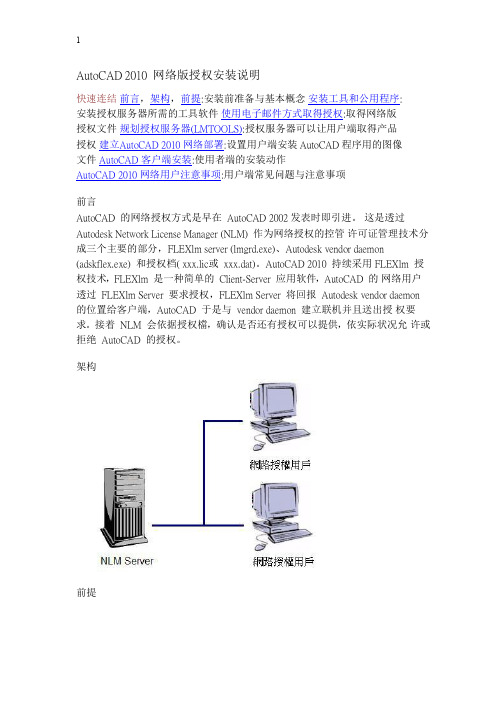
1AutoCAD 2010 网络版授权安装说明快速连结前言,架构,前提:安装前准备与基本概念安装工具和公用程序:安装授权服务器所需的工具软件使用电子邮件方式取得授权:取得网络版授权文件规划授权服务器(LMTOOLS):授权服务器可以让用户端取得产品授权建立A utoCAD 2010 网络部署:设置用户端安装 AutoCAD 程序用的图像文件AutoCAD 客户端安装:使用者端的安装动作AutoCAD 2010 网络用户注意事项:用户端常见问题与注意事项前言AutoCAD 的网络授权方式是早在AutoCAD 2002 发表时即引进。
这是透过Autodesk Network License Manager (NLM) 作为网络授权的控管许可证管理技术分成三个主要的部分,FLEXlm server (lmgrd.exe)、Autodesk vendor daemon (adskflex.exe) 和授权档( xxx.lic或xxx.dat)。
AutoCAD 2010 持续采用 FLEXlm 授权技术,FLEXlm 是一种简单的Client-Server 应用软件,AutoCAD 的网络用户透过FLEXlm Server 要求授权,FLEXlm Server 将回报Autodesk vendor daemon 的位置给客户端,AutoCAD 于是与vendor daemon 建立联机并且送出授权要求。
接着NLM 会依据授权檔,确认是否还有授权可以提供,依实际状况允许或拒绝AutoCAD 的授权。
架构前提2•准备一台计算机用来执行 Autodesk Network License Manager(NLM),NLM 乃是用来管理 AutoCAD 的网络授权。
自 AutoCAD 2010 起,安装 NLM 的作业系统可以是 Windows 2000,Windows XP 32 位 SP3,Windows XP 64 位 SP2,Windows Server 2003,Windows Server 2003 R2,Windows Vista 32 位 SP1,Windows Vista 64 位SP1,安装好以太网络与 TCP/IP 设定,并且网路通讯正常。
最新阿蛮歌霸网络版点歌系统安装说明

最新阿蛮歌霸网络版点歌系统安装说明一、系统要求操作系统: Windows XP/Vista/7/8/10处理器: Intel Pentium 4 或更高内存: 1GB 或更高硬盘空间: 500MB 或更高网络连接: 必须连接到互联网二、和安装1. : 访问阿蛮歌霸官方网站或相关平台,最新版本的阿蛮歌霸网络版点歌系统安装包。
2. 安装: 双击的安装包,按照提示完成安装。
三、使用说明1. 启动程序: 安装完成后,桌面上的阿蛮歌霸图标启动程序。
2. 登录账号: 使用您的账号和密码登录系统。
3. 选择歌曲: 您可以通过搜索、分类浏览或排行榜等方式选择歌曲。
4. 点歌: 选择歌曲后,“点歌”按钮即可将歌曲添加到播放列表。
5. 播放歌曲: 播放列表中的歌曲即可开始播放。
四、其他功能歌曲库管理: 您可以创建和管理自己的歌曲库,方便快速找到自己喜欢的歌曲。
歌曲收藏: 您可以将喜欢的歌曲添加到收藏夹,方便以后播放。
歌词显示: 系统支持显示歌词,方便用户跟唱。
皮肤切换: 您可以切换不同的皮肤,个性化您的点歌界面。
五、常见问题如何解决无法登录的问题?请检查您的网络连接是否正常,并确保您的账号和密码正确。
如何添加歌曲到歌曲库?您可以通过搜索或分类浏览找到歌曲,然后“添加到歌曲库”按钮。
如何设置皮肤?主界面上的“皮肤”按钮,选择您喜欢的皮肤即可。
六、技术支持如果您在使用过程中遇到任何问题,可以访问阿蛮歌霸官方网站或联系技术支持寻求帮助。
七、版本更新八、免责声明九、版权声明本软件及其所有内容受版权保护,未经授权不得复制、传播或用于商业用途。
十、联系我们如果您有任何建议或意见,欢迎联系我们。
十一、关于阿蛮歌霸阿蛮歌霸是一家专注于音乐娱乐软件开发的科技公司,致力于为用户提供优质的点歌软件和服务。
十二、感谢感谢您使用阿蛮歌霸网络版点歌系统!最新阿蛮歌霸网络版点歌系统安装说明(续)十三、个性化设置音效调节: 系统提供多种音效调节选项,您可以根据自己的喜好调整音量、音效和均衡器设置。
网络版安装和卸载说明

广厦结构CAD网络版安装说明
----------------------------------------------------------------------
安装一次即可,每次开机会自动加载。
7、与同采用赛孚耐(SafeNet)公司的同系列网络狗的其它公司软件冲突问题的解决办法
所谓冲突是指安装了广厦公司的网络版,其它公司的网络版产品不能用;或者安装了其它公司的网络版,广厦公司产品的网络版不能用。
所谓同系列网络狗是指安装网络服务程序后,服务器右下角都有一个"R"图标程序出现。
3、如何卸载软件狗驱动程序?
运行光盘上“gs13软件狗驱动程序\MicroDogInstdrv.exe”,再点按"卸载"按钮即可。
4、工作站如何跨网段访问到网络狗?
4.1 服务器上安装软件狗驱动程序;
4.2 以下为生成配置文件gsnetdog.ini的步骤,配置文件用以指定软件狗所插服务器的IP地址;
7.4 采用装在两个服务器上解决上述问题。客户端不应采用广播方式访问,因为网络上有两个服务程序,恐会有冲突。采用指定服务器ip,生成配置文件的方法解决。注意在生成配置文件的时候只选tcp协议。
8、插软件狗的服务器上不能访问软件狗而其它客户端机器能访问软件狗的问题的解决办法。
8.1 造成该问题的原因很可能是访问网络狗的硬件方式默认设置成了只在网络上查找网络狗。解决方法如下:
5、若原来已安装了旧版本的驱动程序,请运行旧版本光盘上server\remove.bat删除老的驱动程序;
品茗胜算网络版服务端安装使用说明

品茗胜算网络版服务端安装使用说明一、安装1、不要插加密锁2、安装软件时,请根据操作系统进行判断,安装32位驱动,还是64位系统驱动,判定方法:我的电脑右键,属性,在出现的窗口中直接查看:如果有X64(64位)字样,则表示当前操作系统为64位,否则为32位。
(WIN2003或者WINXP)(VIST 或者WIN 7)二、调试(一)服务端(插锁的电脑)1、安装后插入加密锁,如果加密锁的灯为常亮,则表示驱动安装正常,否则请重新安装驱动2、启动桌面上的“品茗网络端服务程序”(WIN7必须右键,然后选择“以管理员身份运行”),此时会在windwos的任务条中出现图标,如果是VIST或者WIN7,则默认隐藏,可以点击下图所示进行显示:对准图标点右键可以选择找锁如果提示Has Rocky表示正常。
3、关闭windwos的系统防火墙如果客户单位有网络管理员,让其协助开启3152端口就可以,这样就可以不必关闭系统防火墙。
另,如果有其他防火墙(比如360等),则也需要关闭1)vista或者win7:开始-- 控制面板-- 系统和安全-- Windows 防火墙,再选择“打开或者关闭Windwos防火墙”然后逐个关闭各种防火墙2)wind2003或者winxp开始-- 设置-- 控制面板-- Windows 防火墙-- 选择关闭(二)客户端1、安装时,选择软件的网络版2、设置:1)在安装目录下,运行程序“客户端配置程序(限网络版用).exe”。
2)按实际情况修改,“服务器IP地址列表”。
点击“存盘”。
3、测试网络是否通畅:在客户端用以下命令来判定,服务器防火墙是否关闭,服务是否开启在开始菜单点击运行,输入cmd敲回车在出现的黑屏画面输入telnet 服务IP地址3152然后回车例如:telnet 192.168.0.1 3152注意三者之间有一个空格。
如果稍后,整个内容都没有了,剩下黑屏。
说明服务器是OK的。
反之,如果出现无法连接,表示服务器端口没有开,或者服务没有启动,需要再检查服务器(无法连接的情况)(连接成功的情况)WIN7下开启TELNET的方法:WIN7默认是无法使用telnet命令的,可以通过以下方法开启:开始-- 控制面板-- 程序-- 打开或关闭windows功能-- 然后选中Telent 客户端。
- 1、下载文档前请自行甄别文档内容的完整性,平台不提供额外的编辑、内容补充、找答案等附加服务。
- 2、"仅部分预览"的文档,不可在线预览部分如存在完整性等问题,可反馈申请退款(可完整预览的文档不适用该条件!)。
- 3、如文档侵犯您的权益,请联系客服反馈,我们会尽快为您处理(人工客服工作时间:9:00-18:30)。
安装Switch Board电气软件包2014
1、安装“Switch Board电气软件包2014”(主程序)
2、安装“电气软件SP.exe”(服务包)
服务器端
1、安装服务程序
Windows开始→所有程序→Switch Board电气软件包2014→安装服务程序
2、取得服务器的IP地址
Windows右下角托盘中的大R→鼠标右键→打开服务管理器→查看信息→查看网络设置客户端
1、安装运行库
Windows开始→所有程序→Switch Board电气软件包2014→安装运行库
2、创建查找服务器的配置文件
Windows开始→所有程序→Switch Board电气软件包2014→网络狗客户端管理程序→创建查找服务配置文件→TCP /IP→TCP→输入服务器地址→创建文件
3、运行“Switch Board电气软件包2014”进行配置。
从下拉菜单AutoCAD中的“系统配置”中打开“选项”对话框:
·选择“文件”选项卡,将“样板图形文件位置”改为C:\Plan2014
·选择“系统”选项卡,将“启动”改为“显示启动对话框”。
将“每个图形均加载acad.lsp”
这一项打勾选中。
4、选择“系统”下拉菜单→启动网络版→退出重新启动即可。
涉及软件安装的相关内容:
网络版不能使用时查找原因的步骤:(前提是服务器已经牢固插好网络狗)
1、查看Windows桌面右下角托盘中的防火墙是否关闭,不论是服务器端,还是客户端,
都必须关闭防火墙。
特别要注意的是一般杀毒软件(例如金山毒霸、江民杀毒、瑞
星杀毒等)的防火墙启动后,在Windows桌面的右下角托盘中有图标显示,容易关
闭,而WinXP自带的防火墙,在Windows桌面的右下角托盘中可能不显示,(即使
显示也没有退出或关闭菜单),但其防火墙有可能被启动,因此也需要关闭。
关闭
的步骤是在“网上邻居”图标上按鼠标右键→“属性”菜单→双击“本地连接”图
标→按“属性”按钮→选择“高级”选项卡→按“设置”→关闭防火墙→确定即可。
注意:如果WinXP自带的防火墙不关闭的话,请在Windows防火墙的设置中,将网络狗的服务程序添加到“例外”中。
具体步骤是在“网上邻居”图标上按鼠标右键→“属性”→双击“本地连接”→“属性”→“高级”→“设置”,显示如下对话框:
选择“例外”选项卡:
按“添加程序”按钮→选择“浏览”→找到文件夹Windows\system32下的“NetDogSrv.exe”文件→按“打开”按钮:
按“确定”按钮:
再按“确定”按钮关闭对话框即可。
如果有瑞星防火墙,可以按照下图所示设置:
2、网络狗服务程序是否启动(查看Windows桌面右下角的托盘中有无,如果没
有,请从开始→所有程序→网络狗开发套件 V2.3→网络狗服务程序→启动服务程序)。
3、服务器本身的网络狗是否找到(→右键→打开服务管理器→序号为914640的
网络狗前的图标是否为绿色,如果不是,请运行文件下的刷新硬件狗)
没有找到找到
如果网络狗图标还是红色,请先使用“安装删除”菜单中的“删除网络狗”后,再使用“安装网络狗”:
↓
↓
另外,还必须确认客户端能够找到软件狗,方法是:
“开始”→“所有程序”→“Switch Board电气软件包 2014”→“网络狗客户端管理程序”→“查看网络狗服务”→在指定IP地址中输入服务器的IP地址→按“查
询”按钮。
如果左侧列表框中有914640网络狗显示,表示客户端找到了服务器上的网络狗。
否则,软件包肯定不能用。
下面的图示表明,网络狗安装在IP地址为192.168.1.101电脑主机上,并且通过查询可以找到。
4、服务器的IP地址是否发生了变化,如果有变化,请重新运行“网络狗客户端管理程
序”,创建查找服务配置文件到系统路径下,如果还是找不到服务程序,请将服务配置文件gsnetdog.ini保存到当前路径下。
5、检查客户端是否安装并启动了服务程序。
如果有,请关闭,并卸载。
因为服务程序
只能安装到服务器端(插狗的电脑)。
6、错误码110025:网络狗设置了禁止使用的权限。
(选择网络狗编号914640→按鼠标
右键→修改网络狗的权限)
7、错误码110018:网络狗的多模块列表没有成功读入。
(重新安装即可)
8、安装运行库失败请将安装成功的电脑system32下UNHNetDog.dll和
UNHLocalDog.dll拷贝到当前电脑的system32下。
9、安装目录Plan2014不能改变,可以安装到其它硬盘,但需要手动修改启动快捷方式中起始位置的盘符。
下图是安装到D盘后修改的情况(AutoCAD是默认的目录没有变,如果不一致,也需要修改):
注意:文件夹Plan2014只能有一个,如果在电脑中有多个,可能会导致验锁成功,但运行出错。
10、如果按照上述配置完成后,进入软件显示验锁失败,使用“进入系统”菜单显示地
址存取错误提示对话框,请尝试将计算机名修改成英文字母,并重新启动(步骤:我的电脑→右键→属性→计算机名→更改→计算机名)。
11、如果安装有“瑞星防火墙”请将“安全级别”设为中级。
12、如果共享数据库,请设置软件在服务器端的路径,并且要求该文件夹共享,且开放
读写权限。
13、无法正常使用可以试着重新“安装运行库”和使用“网络狗客户端管理程序”重新
作配置文件。
14、如果共享数据库,调用图库无内容,请检查“网上邻居”是否可以正常访问服务器。
创建查找服务配置文件的步骤:
1、“开始”→“所有程序”→“Switch Board电气软件包 2014”→“网络狗客户端
管理程序”
2、按照下面的图示进行设置,这里假定服务器的IP地址是196.168.0.2,至于如何获
得服务器的IP地址,请参考“如何获得服务器的IP地址”一节:
3、设置完成后,选择“创建文件”,在随后弹出的对话框中选择“保存到系统路径”,这样
就完成了创建查找服务配置文件gsnetdog.ini的工作。
注意:Windows的系统路径是windows\system32
4、有时找不到服务程序时需要将配置文件gsnetdog.ini保存到当前路径下。
获得服务器IP地址的步骤:
1、用鼠标右键点击Windows桌面右下角托盘中的服务程序图标
2、在弹出的菜单中选择“打开服务管理器”:
3、在弹出的对话框中选择“查看信息”菜单:
4、在服务器IP地址中的内容就是。
手动设置IP地址的步骤:(对于动态IP的网络)
1、将鼠标移动到Windows桌面“网上邻居”的图标上。
2、按鼠标右键,弹出菜单:
3、单击菜单上的“属性”条,显示本地连接:
4、双击本地连接,弹出下面的对话框:
5、选择“属性”按钮,在随后弹出的对话框中,选择“Internet 协议(TCP/IP)”:
6、在当前的属性对话框中,选择“属性”按钮,弹出下面的对话框:
7、取消“自动获得 IP 地址”,按照下面的要求分别设置服务器端(安装网络狗的电
脑)和客户端(未安装网络狗的电脑)的IP地址,即手动分配IP地址:服务器端
IP 地址:196.168.0.2
子网掩码:255.255.255.0
默认网关:196.168.0.1
客户端的第一台电脑
IP 地址:196.168.0.3
子网掩码:255.255.255.0
默认网关:196.168.0.1
客户端的第二台电脑
IP 地址:196.168.0.4
子网掩码:255.255.255.0
默认网关:196.168.0.1
……(只要保证客户端每台电脑的IP地址的最后一位不一样即可)
8、最后按“确定”按钮,重新启动电脑。
安装运行库失败的解决方案
请将成功安装运行库电脑的目录system32下的文件UNHNetDog.dll复制到对应目录下。
安装网络狗总是进入测试状态的解决方案
删除C:\WINDOWS目录下的NDOGSRV.DOG文件后,重新安装网络狗。
服务程序死机的解决方案
1、“我的电脑”→鼠标右键→管理→服务和应用程序→服务→将“NetDogService”的启动类型改为“手动”。
2、将c:\windows\system32下的NetDogSrv.exe的快捷方式拷贝到“开始”→“所有程序”→“启动”文件夹下→重启电脑即可。
